苹果的实时照片是一种类似于GIF的图像,可以显示按下快门按钮前后1.5秒钟发生的事情。它们比静态照片更能捕捉原始瞬间。声音、光线和动作等看似微小的元素可以完全改变您对任何图像的看法。
唯一的问题是,Live Photos是苹果设备独有的。在将Live Photos上传到社交媒体、传输到非苹果设备以及存储到云端之前,您必须将它们转换成视频。

如何在iPhone上将实时照片转换成视频
您可以使用内置的照片应用程序在iPhone上快速转换实时照片。方法如下:
1. 启动照片应用,向下滚动到媒体类型下的实时照片。
2. 打开要转换的实时照片,点击屏幕右上角的省略号按钮,然后选择 "另存为视频"。
3. 等待视频加载并保存--之后它应该会直接进入你的 "视频 "文件夹。
上述过程可单独转换实时照片。您还可以合并多张实时照片并将其转换为一个视频:
1. 启动照片应用,向下滚动到媒体类型下的实时照片。
2. 点按屏幕右上角省略号按钮旁边的 "选择"。
3. 选择要合并的所有实时照片,然后按屏幕右下角的省略号按钮并选择 "另存为视频"。
4. 照片 "应用程序将自动编辑所有这些实时照片--请注意,它会按照您拍摄的顺序排列剪辑。
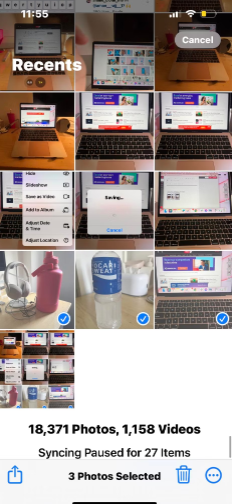
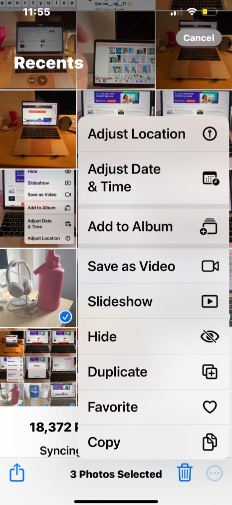
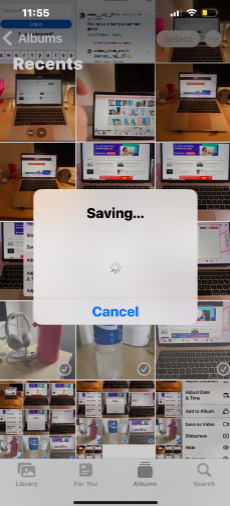
如何在Mac上将实时照片转换成视频
您也可以使用Mac上的苹果照片应用程序将实时照片转换成视频。请按照以下步骤操作:
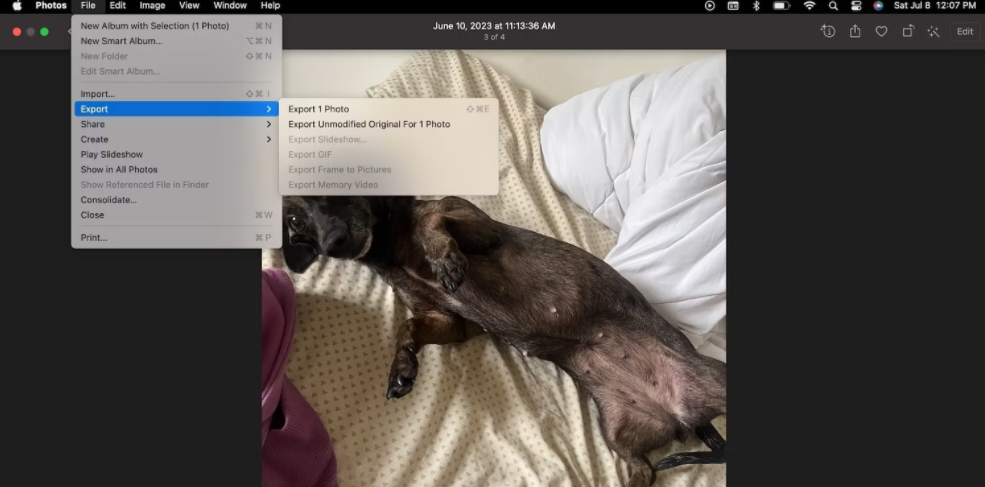
1. 启动照片应用程序,滚动到左侧边栏媒体类型下的实时照片。
2. 选择或打开您要转换的实时照片。然后,前往菜单栏中的文件 > 导出 > 导出未经修改的原始 1 张照片。
3. 选择文件目的地并设置文件名。
4. 打开指定文件夹,检查实时照片是否保存为视频。您应该看到.mov和.heic文件。
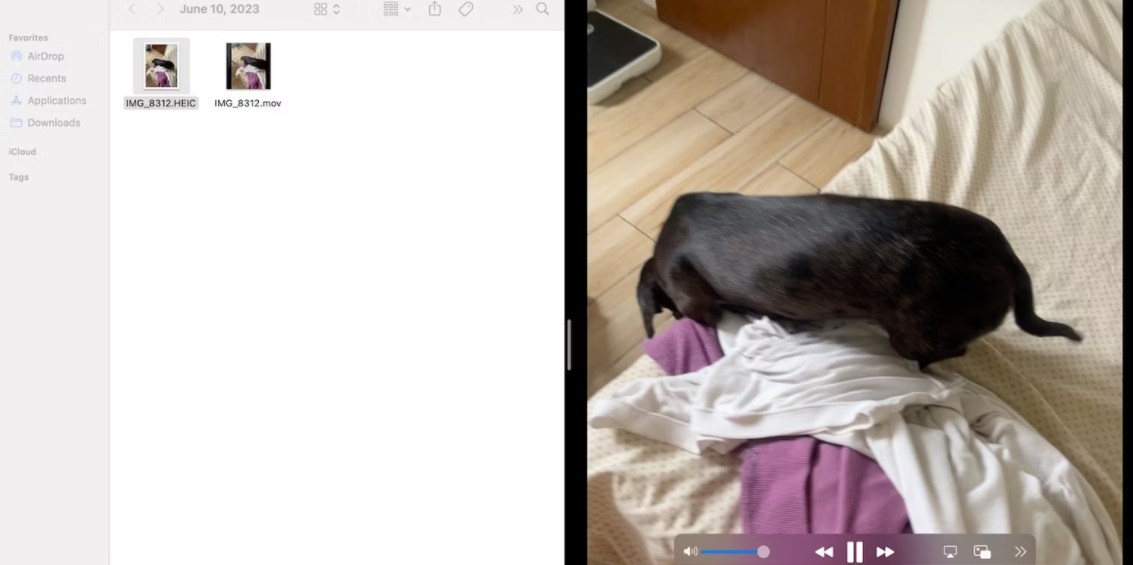
您只能在苹果设备上查看.heic文件,但.mov文件可在各种在线和本地平台上播放。遗憾的是,您只能在Mac上单独转换Live Photos。即使您同时选择多张图片,它们仍会作为单独文件导出。
充分利用Live Photos
即使在转换后也要保留实时照片,以便之后继续编辑。充分利用这一功能,可以让你的照片编辑更加灵活多样化。
版权声明:文章仅代表作者观点,版权归原作者所有,欢迎分享本文,转载请保留出处!


